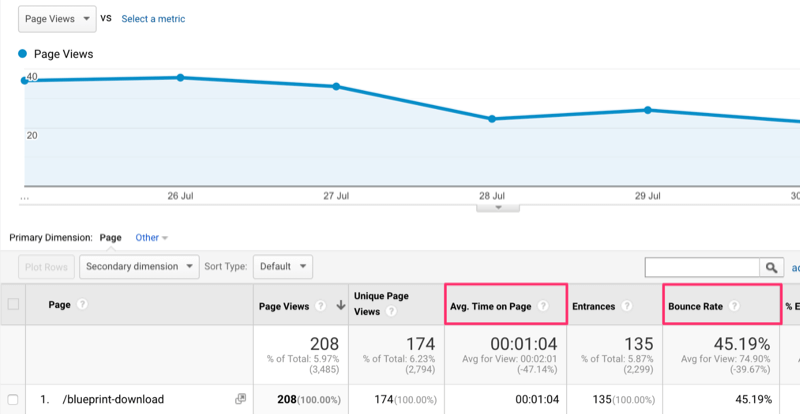स्टॉक FH13 के माध्यम से किसी भी रोम को चलाने वाले एक एपिक टच 4 जी पर सायनोजेन मोड 9 स्थापित करें
मोबाइल प्रोग्रामिंग विशेष रुप से प्रदर्शित जड़ एंड्रॉयड / / March 17, 2020
पिछला नवीनीकरण
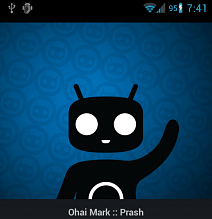
यदि आप मेरे जैसे हैं और एक एपिक टच 4 जी के मालिक हैं, तो आप शायद इसे अगले स्तर पर ले जाना चाहते हैं। CyanogenMod ऐसा कर सकता है, और बीटा 1 के साथ अब संस्करण 9 के लिए उपलब्ध है - इसे अपग्रेड करने का प्रमुख समय है।
CyanogenMod Android पर आज तक का सबसे लोकप्रिय कस्टम ROM है। एपिक टच 4 जी के लिए इसकी आधिकारिक स्थिति अभी तक नहीं है, लेकिन इस महीने के पहले संस्करण 9 में इसकी पहली बीटा रिलीज के लिए पर्याप्त रूप से स्थिर हो गया। यदि आप इसे चाहते हैं, तो यहां बताया गया है कि इसे खरोंच से कैसे स्थापित किया जाए या इसकी एक मौजूदा स्थापना को अपडेट करें। यह विधि काम करेगी कि क्या आप स्टॉक से आ रहे हैं या क्या आप कुछ पागल कस्टम रोम चला रहे हैं। यह सबसे सुरक्षित तरीका है और यह हमेशा काम करता है!
आवश्यक शर्तें
- एक एसडी कार्ड। यदि आपका फोन एक नहीं है, तो क्यों नहीं? आप इसे एक के बिना भी कर सकते हैं, लेकिन आपको इस गाइड की धारा 3 के दौरान "आंतरिक एसडीकार्ड" का चयन करने की आवश्यकता होगी।
- अपनी बैटरी चार्ज करें! 50% से कम के साथ ऐसा करने की कोशिश न करें।
- फोन को पीसी से कनेक्ट करने के लिए एक चार्जर केबल।
- आरंभ करने से पहले, हमें कुल 5 आइटम डाउनलोड करने होंगे। उनमें से दो का उपयोग आपके पीसी पर किया जाएगा, और अन्य 2 को आपके फोन के एसडी कार्ड पर जाना होगा।
- सैमसंग ड्राइवर्स - आपके कंप्यूटर को उन्हें आपके फोन के साथ संवाद करने की आवश्यकता है।
कंप्यूटर पर डाउनलोड करें
|
EL29 (जिंजरब्रेड) ओडिन 1-क्लिक करें (XDA पेज) — (दर्पण 1) — (दर्पण २) |
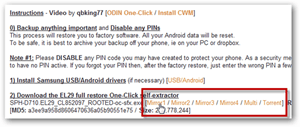 |
|
विंडोज के लिए ओडिन 1.85 (XDA पेज) — (दर्पण 1) |
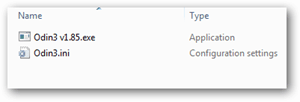 |
|
सीडब्ल्यूएम डायरेक्टबूट v5.0.2.7 (XDA पेज) — (दर्पण 1) |
 |
फोन एसडी कार्ड में डाउनलोड करें (या डाउनलोड करने के बाद इसे स्थानांतरित करें)
|
एपिक टच के लिए CyanogenMod 9 (आधिकारिक डेवलपर पेज) डेवलपर से नवीनतम संस्करण को पकड़ो। इसकी md5sum लिंक नहीं है। |
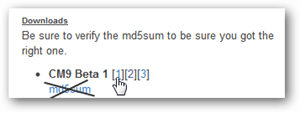 |
|
Google Apps फ्रेमवर्क (आधिकारिक स्रोत) — (दर्पण 1) |
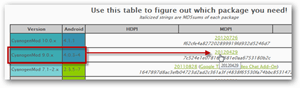 |
| (ऐच्छिक) वर्जिन मोबाइल एमएमएस फिक्स केवल वर्जिन मोबाइल या बूस्ट ग्राहकों के लिए। यदि आप स्प्रिंट पर हैं तो इसे अनदेखा करें। (XDA पेज) — (कुमारी) — (बढ़ावा) |
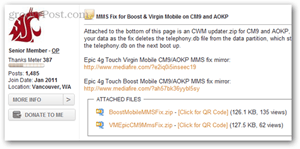 |
जैसा कि उल्लेख किया गया है, इन फ़ाइलों को आपके फ़ोन के SD कार्ड में सहेजने की आवश्यकता है। आप या तो एसडी कार्ड को पॉप आउट कर सकते हैं और फाइलों को सीधे इसमें स्थानांतरित करने के लिए एक एडेप्टर का उपयोग कर सकते हैं, या फोन को कंप्यूटर से कनेक्ट करने के दौरान बस अपने एसडी कार्ड को माउंट कर सकते हैं। आप इसे अभी भी कर सकते हैं, लेकिन यदि आप चाहें तो थोड़ी प्रतीक्षा कर सकते हैं।
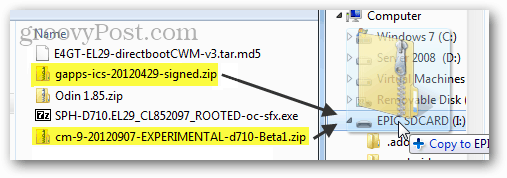
आरंभ करने के लिए तैयार हैं? चलो चलते हैं!
आपको खो जाने से रोकने में सहायता के लिए, इस गाइड के विभिन्न वर्गों के लिए कुछ महत्वपूर्ण लिंक दिए गए हैं:
- धारा एक - ईएल 29 के लिए चमकती
- खंड दो - चमकती घड़ी की कल मॉड
- धारा तीन - CyanogenMod 9 और Google Apps फ्रेमवर्क स्थापित करना
- मेरे पास पहले से ही CyanogenMod है, मैं इसे नवीनतम संस्करण में कैसे अपडेट करूं?
अस्वीकरण: यह प्रक्रिया आपके डिवाइस को रूट करेगी और एक कस्टम रोम स्थापित करेगी। ये दोनों क्रियाएं आपके सैमसंग निर्माता की वारंटी को शून्य करती हैं। लेकिन अगर आप इसे भेजने से पहले इसे वापस स्टॉक रोम में फ्लैश कर देते हैं और वे आपको डिंग नहीं करते हैं।
groovyPost जिम्मेदार नहीं है यदि आपका ईंट या आपका फोन इस गाइड का पालन करने की कोशिश कर रहा है, तो अपने जोखिम पर आगे बढ़ें। उस के साथ, यदि आप इस पत्र के लिए इस गाइड का पालन करते हैं, तो आप जाने के लिए अच्छा होगा।
धारा एक: फ्लैश के लिए EL29
पहली बात यह है कि ओडिन 1-क्लिक करें EL29 पैकेज खोलें। यदि आपने इसे ऊपर दिए गए लिंक से डाउनलोड किया है तो इसका नाम "SPH-D710.EL29_CL852097_ROOTED-oc-sfx.exe" होगा। यह विशेष पैकेज स्व-निष्कर्षण है, इसलिए बस इसे चलाएं और फिर इसे निकालने के लिए एक फ़ोल्डर चुनें। मैंने उस फ़ोल्डर का नाम दिया, जिसे मैंने ओडिन-ओसी के लिए खदान में निकाला, लेकिन आप जो चाहें उसे कॉल कर सकते हैं।
क्यों? इस उपकरण का उपयोग आपके फोन को जिंजरब्रेड बिल्ड EL29 पर वापस फ्लैश करने के लिए किया जाता है। एपिक टच 4 जी के लिए उपलब्ध फ्लैशबल रिकवरी के साथ यह सबसे स्थिर बिल्ड है। इसका मतलब है कि यह CM9 चमकाने के लिए सबसे सुरक्षित (कम से कम ईंट की संभावना) मंच प्रदान करता है। तकनीकी रूप से आप CM9 को किसी भी बिल्ड से स्थिर रिकवरी के साथ फ्लैश कर सकते हैं, लेकिन EL29 को आपके डिवाइस को ईंट न करने की गारंटी 99% है, इसलिए जोखिम क्यों लें?
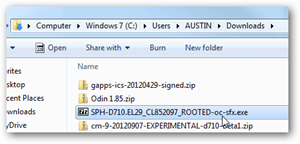
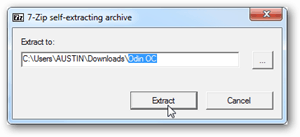
निकाले गए फ़ोल्डर के भीतर निष्पादन योग्य फ़ाइल चलाएं। यह आपके कंप्यूटर पर एक ओडिन वन क्लिक विंडो खोलना चाहिए। बस इसे अभी के लिए यहाँ छोड़ दें, अगली चीज़ जो हमें करने की ज़रूरत है वह है फ़ोन पर।
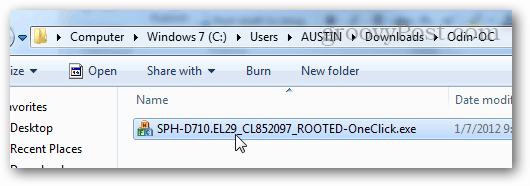
फोन को पूरी तरह से बंद करें और सुनिश्चित करें कि यह डिस्कनेक्ट हो गया है। अब फोन को डाउनलोड मोड में बूट करें। यह करने के लिए नीचे वॉल्यूम कुंजी दबाए रखें और फिर एक साथ पावर बटन दबाएं। जब तक आप नीचे दिए गए स्क्रीनशॉट में एक चेतावनी स्क्रीन नहीं देखते, तब तक दोनों बटन दबाए रखें।
एक बार जब आप चेतावनी पृष्ठ देखते हैं, तो वॉल्यूम मोड बटन को एक बार (फोन की तरफ) डाउनलोड मोड में जारी रखें।

अब डाउनलोड (उर्फ ओडिन मोड) में, कंप्यूटर से फोन में यूएसबी केबल प्लग-इन करें। सुनिश्चित करें कि केबल सुरक्षित रूप से प्लग किया गया है, अगर आप कनेक्शन खो देते हैं जबकि ओडिन उस सिस्टम को फ्लैश कर रहा है जो ईंट कर सकता है (टूटना) आपका फोन।
यह सब अब फ़ोन पर है, कंप्यूटर पर वापस जाएँ।
ओडिन वन-क्लिक में, थोड़ा पीला COM बॉक्स दिखाई देना चाहिए था। इसका मतलब है कि ओडिन फोन को देख सकता है और उससे जुड़ सकता है। यदि पीला बॉक्स है, तो आपको बस इतना करना है कि स्टार्ट पर क्लिक करें और फिर ओडिन सिस्टम को फ्लैश करना शुरू कर देगा। इसलिए इसे वन-क्लिक कहा जाता है!
समस्या निवारण
यदि आप COM बॉक्स को प्रकाश में नहीं देखते हैं, तो कुछ चीजें हैं जिन्हें हम इसे ठीक करने का प्रयास कर सकते हैं।
- USB केबल अनप्लग करें और इसे वापस प्लग इन करें। या, किसी भिन्न USB पोर्ट का प्रयास करें।
- भिन्न USB केबल आज़माएं, कुछ केबल इस फ़ोन के साथ अच्छी तरह से काम नहीं करते हैं।
- स्थापना रद्द करें विंडोज के लिए सैमसंग यूएसबी ड्राइवर्स.
- ओडिन को पुनरारंभ करें और फिर केबल को अनप्लग करें और इसे वापस प्लग करें।
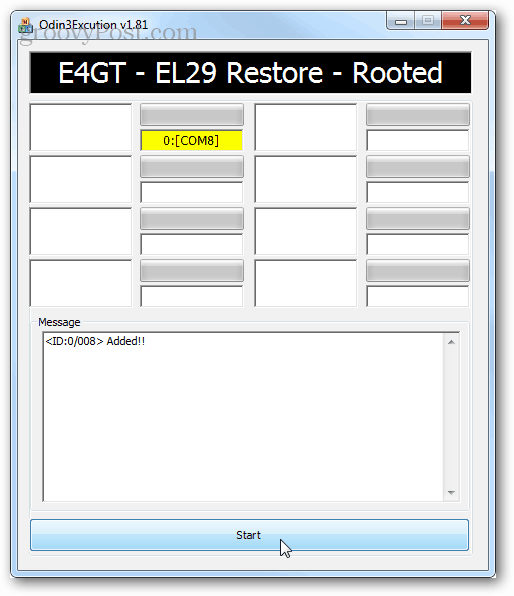
चमकती प्रक्रिया में 2-5 मिनट लगेंगे। इस बीच, आप एक स्नैक को पकड़ सकते हैं, और स्क्रीन के पार सभी रास्ते पाने के लिए ग्रीन बार की प्रतीक्षा कर सकते हैं।
फिर से, सुनिश्चित करें कि ओडिन चमकती है, जबकि फोन अनप्लग नहीं होता है।
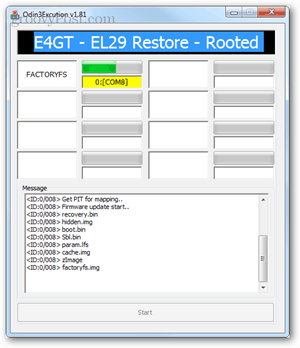
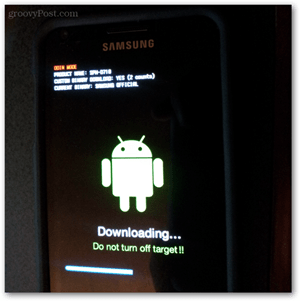
जब ओडिन किया जाता है तो बॉक्स को हरा होना चाहिए और पास कहना चाहिए। फोन भी मुख्य प्रणाली में स्वचालित रूप से रीबूट होगा। अब आप एक रूट किए गए EL29 को चला रहे हैं। यह पुराना स्कूल है, लेकिन यह सुंदर और स्थिर CWM डायरेक्टबूट के साथ सुरक्षित और संगत है।
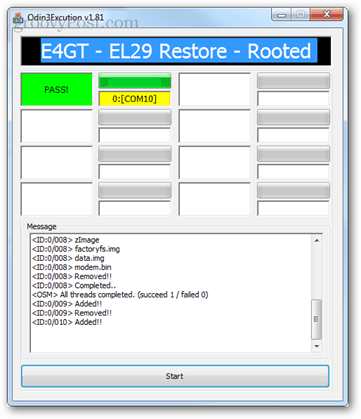
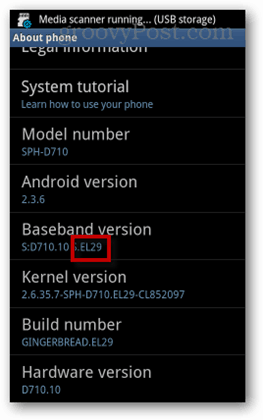
इस बिंदु पर, आप आगे जा सकते हैं और यूएसबी केबल को अनप्लग कर सकते हैं। लेकिन अभी तक यह तय नहीं हुआ है, हमारे पास अभी भी एक रास्ता है।
धारा दो: फ्लैश सीडब्ल्यूएम डायरेक्टबूट
एपिक 4G टच पर क्लॉकवर्क मॉड डायरेक्टबूट को स्थापित करने के लिए, हमें इसे करने के लिए Odin3 v1.85 का उपयोग करना होगा। यह ओडिन का पूर्ण संस्करण है, न कि 1-क्लिक अनुरूप ऐप जिसका हमने पहले उपयोग किया था।
इसे तैयार करने के लिए बस इसे एक फ़ोल्डर में निकालें और निष्पादन योग्य फ़ाइल खोलें। सुविधा के लिए, मैंने E4GT-EL29-directbootCWM-v3.tar.md5 फ़ाइल को Odin3 v1.85 के समान फ़ोल्डर में स्थानांतरित किया। अब हम फोन पर वापस जाते हैं।
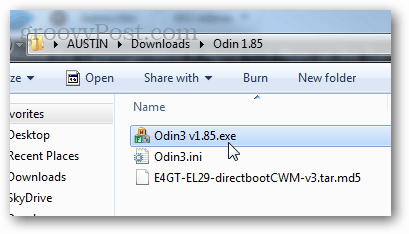
ओडिन का यह संस्करण बहुत अलग दिखने वाला है। कई विकल्प हैं, लेकिन बस उन सभी को डिफ़ॉल्ट पर छोड़ दें। पीडीए को छोड़कर कुछ भी न बदलें। पीडीए बटन पर क्लिक करें और E4GT-EL29-directbootCWM-v3.tar.md5 फ़ाइल चुनें जिसे हमने पहले डाउनलोड किया था।
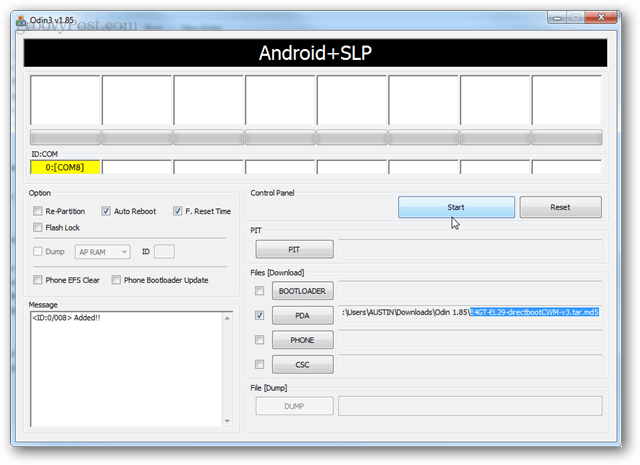
पहले की तरह, फ़ोन बंद करें और फिर डाउन वॉल्यूम बटन + पावर बटन संयोजन का उपयोग करके इसे डाउनलोड मोड (ओडिन मोड) में बूट करें। डाउनलोड मोड में आने के बाद USB केबल को कनेक्ट करें।
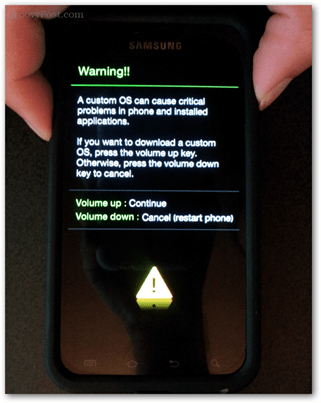
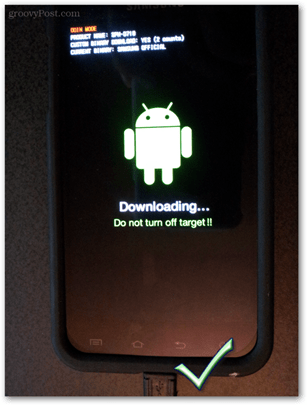
ओडिन को COM पोर्ट के रूप में फिर से पीला बॉक्स दिखाना चाहिए। स्टार्ट पर क्लिक करें और यह आपके फोन में सीडब्ल्यूएम चमकाना शुरू कर देगा। यदि यह ऊपर से समान समस्या निवारण युक्तियाँ नहीं दिखाता है।
जब यह खत्म हो जाएगा तो आपका फोन रिबूट हो जाएगा और ओडिन ग्रीन पास बॉक्स दिखाएगा। यदि सब कुछ काम किया है, तो वह सब ओडिन और आपके कंप्यूटर के लिए है। बाकी आपके फ़ोन से हो सकता है मान लें कि आपने पहले ही Google Apps और CM9 फ़ाइलों को अपने फ़ोन के SD कार्ड में स्थानांतरित कर दिया है।
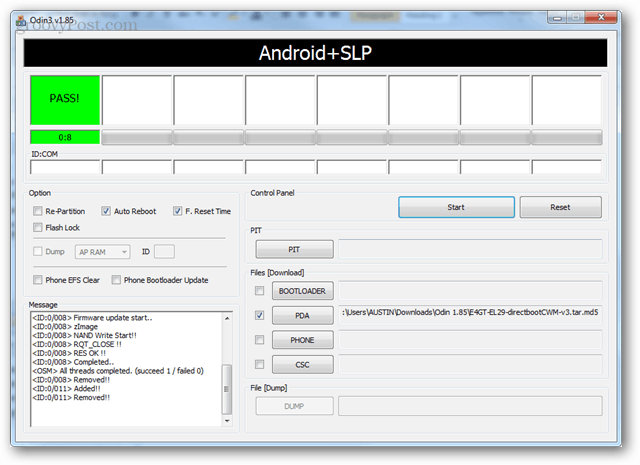
इस बिंदु पर, आप अपने कंप्यूटर से USB केबल को अपने फ़ोन पर डिस्कनेक्ट कर सकते हैं। बस यह सुनिश्चित करें कि अगले भाग को शुरू करने से पहले आपके पास कम से कम 50% बैटरी जीवन हो।
धारा तीन: CyanogenMod 9 और Google Apps इंस्टॉल करें
अब करने के लिए बहुत कुछ नहीं बचा है यहाँ से हमें केवल क्लॉकवर्क मॉड में बूट करने और कुछ ज़िप फ़ाइलों को फ्लैश करने की आवश्यकता है। आसान peezsy!
घड़ी की कल की मॉड में बूट करने के लिए अपने फोन को बंद करें और फिर होल्ड करें वॉल्यूम अप और पावर एक साथ बटन। यदि आपके पास आपका फोन चार्जर में प्लग-इन है, तो किसी कारण से यह बूट प्रक्रिया के साथ गड़बड़ी करता है, तो आपको यह सुनिश्चित करने की आवश्यकता हो सकती है कि यह अनियंत्रित है।
एक बार क्लॉकवर्क मॉड में आप वॉल्यूम बटन का उपयोग करके ऊपर या नीचे नेविगेट कर सकते हैं, और फिर चयन करने के लिए होम बटन। यहां आपको निम्नलिखित को नेविगेट करने और पोंछने की आवश्यकता है।
- कैश पार्टीशन साफ करें
- उन्नत> डाल्विक कैश मिटाएं
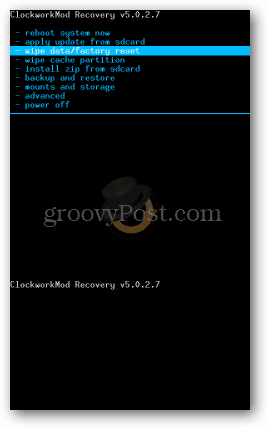
एक बार जब आप विभाजन और dalvik कैश को मिटा देंगे तो आप इंस्टॉल करने के लिए तैयार हैं। चुनते हैं एस डी कार्ड से अद्यतन लागू करो। फिर एसडी कार्ड से ज़िप चुनें. इसके बाद, आप अपने एसडीकार्ड की फ़ाइल निर्देशिका देखेंगे। हमें प्रत्येक ज़िप के लिए इस प्रक्रिया को दोहराना होगा, लेकिन इसे पहले वाले CM9 के साथ एक होना चाहिए। या दूसरे शब्दों में, इस चरण को दोहराएं और निम्नलिखित क्रम में ज़िप चुनें:
- cm-9-20120907-EXPERIMENTAL-d710-Beta1.zip
- gapps-ics-20120429-signed.zip
- केवल VirginMobile / BoostMobile ग्राहकों के लिए वैकल्पिक: VMEpicCM9MmsFix.zip
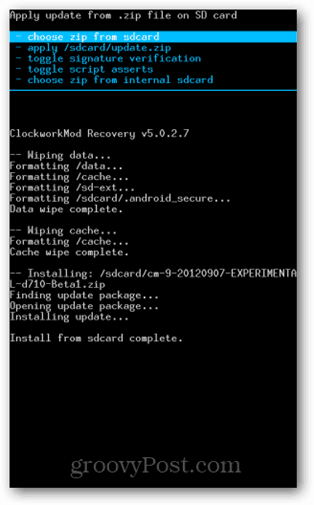
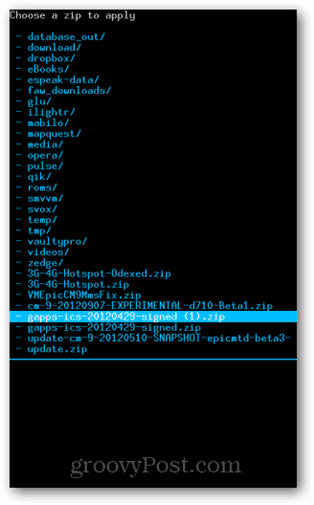
एक बार जब आप सभी फ़्लैश कर रहे हों, तो रिबूट विकल्प चुनें। हो गया! आपका फोन CyanogenMod 9 चलाना शुरू कर देना चाहिए। का आनंद लें!
हमेशा की तरह, कृपया अपने अनुभव के बारे में एक टिप्पणी छोड़ दें, और यदि आपको इंस्टॉलेशन में कोई कठिनाई है, तो आप इसमें टिकट खोल सकते हैं मुफ्त तकनीकी सहायता अनुभाग.
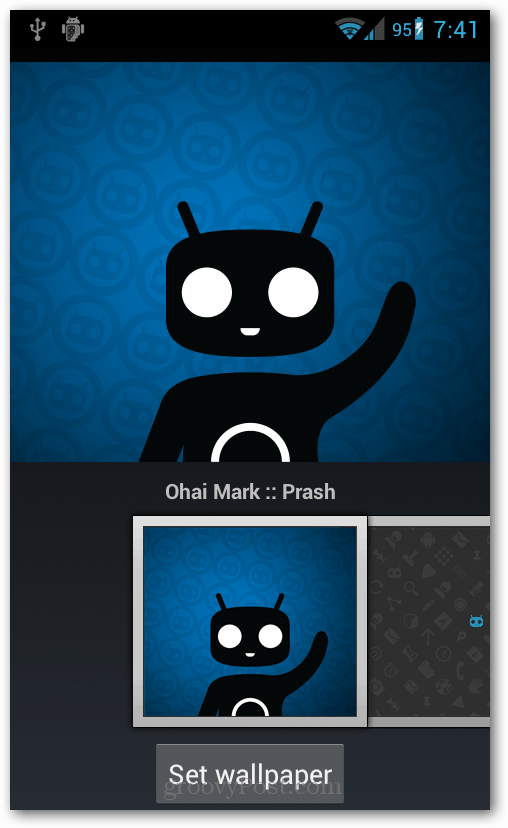
बस इसे अद्यतन करने की आवश्यकता है?
यदि आपके पास पहले से ही CyanogenMod 9 है तो अपडेट करना आसान है। बस नवीनतम संस्करण को डाउनलोड करें और इसे अपने एसडी कार्ड में सेव करें, फिर इसे क्लॉकवर्क मॉड का उपयोग करके फ्लैश करें जैसे आप सेक्शन 3 में सामान्य इंस्टॉलेशन के साथ करेंगे।
ध्यान दें कि CyanogenMod 7 और 10 9 के साथ संगत नहीं हैं और यदि आप उन चला रहे हैं, तो CM 9 को स्थापित करने से पहले आपको EL29 पर फ़्लैश करना होगा। वही किसी भी ROM के लिए जाता है जो कि CM9 के रास्ते से नहीं है।